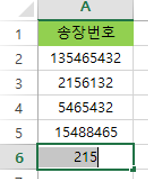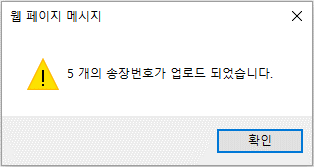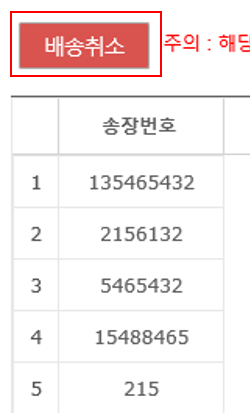"배송일괄취소(파일)"의 두 판 사이의 차이
둘러보기로 이동
검색으로 이동
(→개요) |
(→개요) |
||
| 1번째 줄: | 1번째 줄: | ||
==<big>'''개요'''</big>== | ==<big>'''개요'''</big>== | ||
| − | + | 작업자의 실수로 일괄로 주문들을 배송했거나 특정일에 배송처리한 주문을 모두 취소할 경우 '''엑셀파일'''로 일괄로 배송취소할 수 있습니다. | |
| − | + | 배송취소할 송장번호를 엑셀파일로 작업한 후 해당화면에 업로드하면 일괄배송취소됩니다. <br> | |
| − | 배송취소할 | ||
* 단, 배송처리를 통해 판매처에 이미 송장번호가 등록된 상태라면 이지어드민상에서 배송취소를 한다고해서 <FONT COLOR = "#0000FF"> 판매처로 입력된 송장번호가 사라지진 않습니다. </FONT> | * 단, 배송처리를 통해 판매처에 이미 송장번호가 등록된 상태라면 이지어드민상에서 배송취소를 한다고해서 <FONT COLOR = "#0000FF"> 판매처로 입력된 송장번호가 사라지진 않습니다. </FONT> | ||
2017년 1월 23일 (월) 09:12 판
개요
작업자의 실수로 일괄로 주문들을 배송했거나 특정일에 배송처리한 주문을 모두 취소할 경우 엑셀파일로 일괄로 배송취소할 수 있습니다.
배송취소할 송장번호를 엑셀파일로 작업한 후 해당화면에 업로드하면 일괄배송취소됩니다.
- 단, 배송처리를 통해 판매처에 이미 송장번호가 등록된 상태라면 이지어드민상에서 배송취소를 한다고해서 판매처로 입력된 송장번호가 사라지진 않습니다.
- 또한 새로운 송장번호로 배송취소했던 주문을 다시 배송처리한다해도 판매처에 새로운 송장번호를 재등록해주지 않습니다.
일괄배송처리 다른 방법 알아보기
step 1. 배송일괄취소 엑셀파일 작성하기
이지어드민웹 > 주문배송관리 > 배송일괄취소(파일)
|
|
2. 엑셀파일 작성을 위해 엑셀프로그램을 실행시킵니다. 3. 엑셀파일 첫번째 열(A1)에 송장번호라고 입력합니다. 4. 두번째 열(A2)부턴 배송일괄취소할 송장번호 숫자를 입력합니다. |
|
|
step 2. 배송일괄취소(파일) 적용하기
이지어드민웹 > 주문배송관리 > 배송일괄취소(파일) > 찾아보기
|
|
|
|
|
|
|
step 3. 배송일괄취소 엑셀파일 다운받아 작업하기
아래 제목을 누르면 해당 문서로 바로가기 됩니다.
관련 FAQ
오전에 출력한 송장만 먼저 일괄배송처리하려면 어떻게 하나요?